Adobe Photoshop нь бараг бүх нарийн төвөгтэй график асуудлуудыг шийдвэрлэх чадвартай. Гэсэн хэдий ч, хамгийн хялбарыг шийдэхдээ та үүнийг хийхгүйгээр хийж болно. Жишээлбэл, хоёр зургийг нэгтгэхэд ACDSee ба Paint хангалттай.
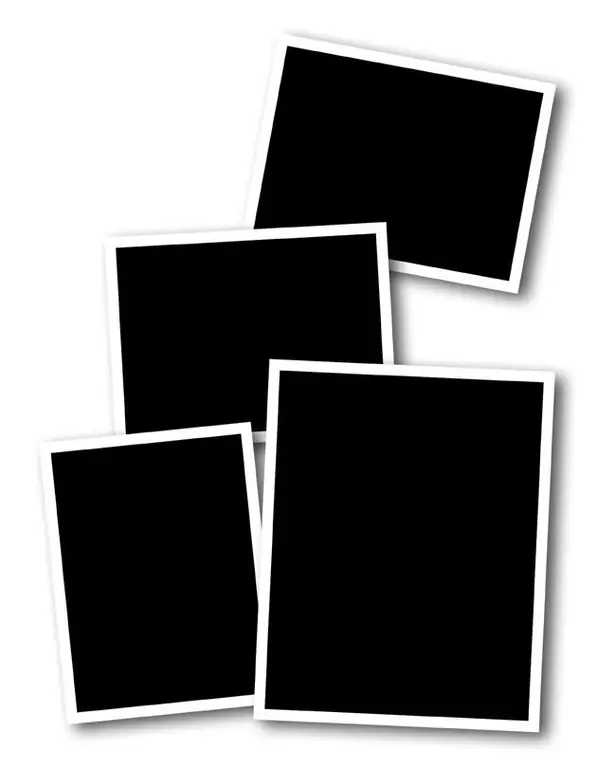
Энэ нь зайлшгүй шаардлагатай
- - ACDSee Pro 4,
- - Будаг.
Зааварчилгаа
1-р алхам
ACDsee-г ажиллуулаад дотор нь шаардлагатай зургуудыг нээнэ үү: File> Open цэсийг дарж, файлуудыг сонгоод "Нээх" дээр дарна уу. Зургийн хэмжээ нь хоорондоо тохирч байх ёстой тул бие биендээ тохируулах хэрэгтэй.
Алхам 2
Та ижил цэсээр дамжуулан зургийг олж, хэмжээг нь өөрчлөх боломжтой: зураг сонгоод Ctrl + R товчлуур дээр дарна уу. Гарч ирсэн цонхонд Size in pixels зүйлийг идэвхжүүлээд Width талбар нь зургийн өргөнийг, Height нь өндрийг заана. Үүнтэй ижил тохиргоог ашиглан та зургийн хэмжээг өөрчилж болно. Хэрэв та зургийн харьцааг алдахыг хүсэхгүй байгаа бол анхны зүйлийн хувь хэмжээг ашиглана уу. Түүний тусламжтайгаар зураг хувь хэмжээгээр өөрчлөгддөг. Эхлэх хэмжээг өөрчлөх, дараа нь дууссан дээр дарна уу. Энэ зураг байрлах хавтсанд өөр нэг жижиг зураг гарч ирнэ.
Алхам 3
Windows-ийн суулгасан стандарт график засварлагч Paint програмыг нээнэ үү. Үүнийг хийхийн тулд "Эхлүүлэх" дээр дарж командын мөрөнд будаг оруулна уу. Enter дээр дарна уу. Програмын баруун доод буланд дүрсийг томруулж, томруулж харах боломжтой гулсагч байрлуулсан бөгөөд энэ үзүүлэлтийг аль болох бага болго. Төслийн баруун доод ирмэгийг барьж, илүү өргөн сунгаж, түүнд оруулах дүрс бүрэн нийцэх болно.
Алхам 4
Insert> Paste From товчийг дараад хүссэн зургаа сонгоод Нээх товчийг дарна уу. Шаардлагатай бол зургийг байрлуул. Будаг нь давхаргыг удирдах чадваргүй тул зургийг эхнээс нь зөв газарт нь байрлуулна. Гэсэн хэдий ч, ямар нэг зүйл бүтэлгүйтсэн бол та Ctrl + Z (нэг алхам ухрах) ба Ctrl + Y (нэг алхам урагшлах) гэсэн товчлууруудыг ашиглаж болно. Insert> Insert From товчийг дахин дараад хоёр дахь зургийг байршуулна уу. Өөрийнхөө санааны дагуу зохион байгуул.
Алхам 5
Үр дүнг хадгалахын тулд File> Save As> Jpeg Image дээр дарж замыг сонгоод Save дээр дарна уу.






